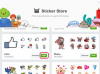Hvis du ønsker å tilføre litt krydder til din tilsynelatende endeløse strøm av Zoom møter, eller du bare liker å skille deg ut fra mengden, kan du legge til Snapchat-filtre, bakgrunner og linser til økten din. Fra å gjøre deg selv til en sylteagurk, til å gå i verdensrommet, til å prøve sprø hatter, vil du ha mye moro med de tilsynelatende uendelige nye alternativene som er tilgjengelige for deg. Prosessen med å sette opp Zoom med Snapchat-filtre er ganske enkel. Slik gjør du det.
Innhold
- Starter
- Starter et morsomt møte
- Endre det
- Hvordan gå tilbake til deg selv

Starter
Det første trinnet ditt er å installere Snap-kamera til datamaskinen din. Snap Camera ble opprettet av Snapchats morselskap, Snap Inc., for å la deg legge til kule bakgrunner, filtre og linser til enhver livestream eller videochat, ikke bare Zoom. Når du har lastet den ned, er alt du trenger å gjøre logge på Zoom.
Anbefalte videoer
Starter et morsomt møte

Nå som du har lastet ned Snap Camera, åpner du det og velger hvilken type bakgrunn, filter eller linse du vil bruke. Vi anbefaler pickle-linsen, men det er bare vår preferanse. Deretter,
gå til Zoom-møtet ditt og klikk på fanen ved siden av videoikonet nederst på skjermen. Til slutt klikker du på alternativet Snap Camera. Det er det. Uansett hva du velger i Snap-kameraet vil nå vises på Zoom-videoen din.I slekt
- Snapchat kan skylde deg penger bare for å bruke filtre - her er hvordan du får betalt
- Snapchat Plus-abonnenter får disse fire nye funksjonene i dag
- Snapchat har nå restaurantanmeldelser. Slik ser du dem
Endre det
Hvis du kjeder deg gjennom hele møtet, kan du alltid endre ting. Bare gå inn i Snap Camera igjen og velg et annet filter, bakgrunn eller objektiv. I løpet av sekunder vil endringen være synlig på Zoom-videoen din.
Hvordan gå tilbake til deg selv
Når du har bestemt deg for at du er ferdig (eller sjefen din har fått nok av grusomhetene dine), er det enkelt å bytte tilbake til ditt vanlige ansikt og bakgrunn. Bare gå inn i videoalternativene igjen i Zoom og klikk på ditt vanlige kamera. Alt vil gå tilbake til det normale. Du kan bytte tilbake til Snap-kameraet når som helst gjennom møtet eller livestreamen.
Men ett advarselsord. Bruk av Snap Camera kan få datamaskinen til å forsinke litt og gi deg en litt hoppende videostrøm. Det kan være lurt å teste det ut i et videomøte alene før du prøver det foran et publikum.
Redaktørenes anbefalinger
- Snapchats nye dobbeltkamera bruker både front- og bakkameraer samtidig
- Snaps Pixy-drone flyr inn i solnedgangen ettersom den angivelig er kansellert
- Snapchat kommer til PC, men det er en stor hake
- Snapchat har en ny funksjon for delte historier. Slik bruker du den
- Snapchat dropper endelig et av sine mest kontroversielle filtre
Oppgrader livsstilen dinDigitale trender hjelper leserne å følge med på den fartsfylte teknologiverdenen med alle de siste nyhetene, morsomme produktanmeldelser, innsiktsfulle redaksjoner og unike sniktitter.